
Det er et alternativ som ikke alle brukere kjenner til, og som lar oss utføre en organisasjon etter eget ønske i Systemvalg på vår Mac. Det er åpenbart mange av dere som allerede vet hvordan vi kan bevege oss rundt, ordne i alfabetisk rekkefølge eller til og med skjule alternativene hvis vi aldri bruker dem, men i dag skal vi vise det for alle de nye brukerne eller bare for de som ikke kjente dette alternativet.
Det første vi må gjøre er på datamaskinen vår, enten via -menyen eller direkte fra Lauchpad. Når vi har åpnet vinduet, går vi til den øvre alternativmenyen og klikker på alternativet utstilling. I den finner vi alternativet Tilpasse, trykker vi og en sjekk vises rett ved siden av hvert av de tilgjengelige verktøyene. Dette gjør at vi kan skjule disse alternativene som vi ikke bruker på vår Mac og når vi har fjernet merkingen av de vi ikke vil ha (fjern sjekken), klikker du på OK og så er det det.

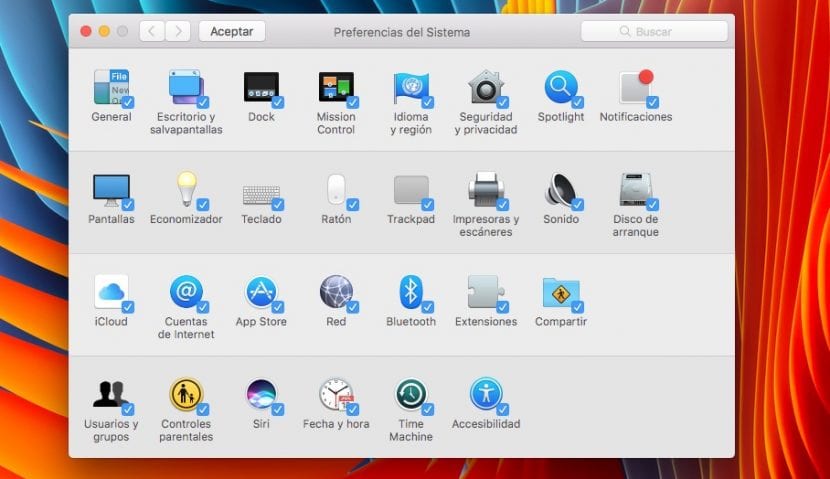
Nå vises ikke programmene som vi har fjernet, direkte i vinduet når vi åpner det. Hvis vi vil ha dem synlige igjen, må vi bare utfør de samme trinnene, men i motsatt retning, åpner vi Systemvalg> Skjerm> Tilpass, og vi merker dem igjen.
Et annet alternativ er å organisere verktøyene direkte Etter kategorier, som er hvordan de kommer som standard eller etter Alfabetisk rekkefølge. I alle fall handler det om å legge til prikken i dette preferansepanelet at vi bruker så mye for å utføre oppgaver på Mac-en.